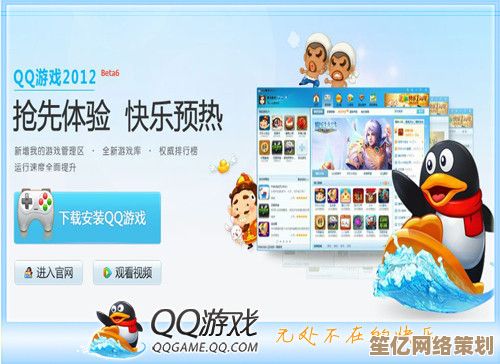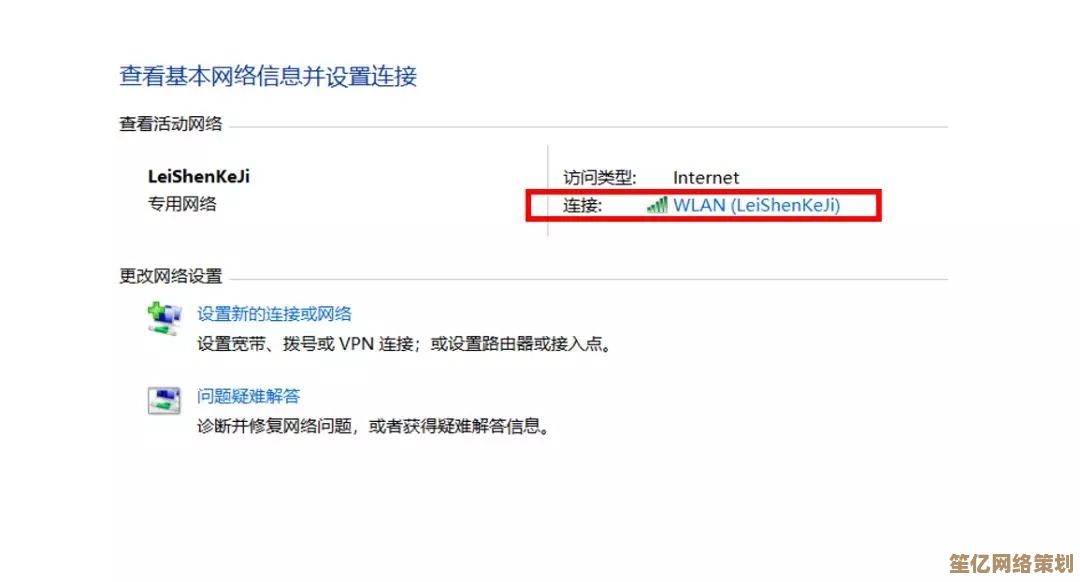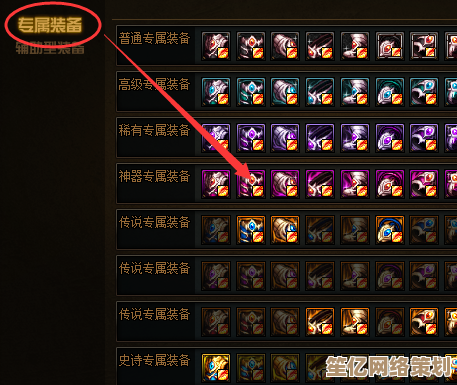遇到笔记本电脑黑屏无法启动?先别急,试试这几步排查技巧
- 问答
- 2025-09-20 10:30:28
- 1
笔记本电脑黑屏无法启动?先别急,试试这几步排查技巧
那天早上,我正准备赶一个紧急的PPT,按下电源键,风扇呼呼转了两下——一片漆黑。😱 屏幕连个光都不给,键盘背光也没反应,整个人瞬间懵了。
"不会吧?昨晚还好好的啊!" 我疯狂按电源键,甚至对着笔记本拍了拍(别学我,这招没用),结果当然是……毫无变化。
后来折腾了半天,才发现问题其实很简单,所以今天就来分享下,当你的笔记本突然黑屏罢工时,该怎么一步步排查,而不是像我一样先慌了神。

第一步:先冷静,别急着砸键盘 💢
我知道你很急,但你先别急,黑屏的原因可能很复杂,也可能简单到离谱。
比如有一次,我朋友的笔记本黑屏,他差点送去维修店,结果发现只是电量彻底耗尽,插上电源等了几分钟才亮屏。🔋
先做这些:
- 检查电源:插头松了吗?充电器灯亮吗?
- 长按电源键15秒(强制关机再重启,有时候系统卡死了)
- 外接显示器试试(说不定只是屏幕坏了,主机还在跑)
第二步:听声音、看灯光,笔记本在"说话" 🎤
黑屏不代表机器完全死了,风扇在转吗?硬盘灯闪吗?键盘背光亮吗?
- 如果风扇狂转但屏幕不亮:可能是显卡/内存接触不良,试试拆后盖重新插拔(手残党慎入)。
- 如果完全没反应:可能是主板供电问题,或者……电池彻底挂了。
- 如果开机有"滴滴"报警声:恭喜,这是BIOS在报错,查下你的机型对应代码啥意思。
(我上次遇到黑屏+风扇间歇性抽风,结果是散热硅脂干了,CPU过热保护……清灰换硅脂后满血复活)
第三步:进安全模式,看看是不是软件作妖 👻
系统更新、驱动冲突、甚至恶意软件都能让笔记本开机即黑。
怎么进安全模式?
- 连续强制关机3次,第四次会自动进入修复模式
- 选"疑难解答"→"高级选项"→"启动设置"→重启后按F4(低分辨率模式)
如果能进桌面,赶紧备份重要文件,然后卸载最近装的软件/驱动。
(我同事的笔记本就是装了某个"优化大师"后黑屏,安全模式删掉就好了,真是讽刺😂)
第四步:终极狠招——重置BIOS ⚡
如果前面都无效,可能是BIOS设置抽风了(比如超频失败)。
- 拔掉电源和电池(可拆卸电池的机型)
- 长按电源键30秒(放静电)
- 找主板上那个小纽扣电池,抠出来等5分钟再装回去
这招对我那台老ThinkPad有效过,但新型笔记本可能没这么简单,谨慎操作!
如果还是不行……
好吧,可能是屏幕排线松了、主板烧了、显卡暴毙这种硬伤,这时候……
- 保修期内?赶紧送修,别自己拆了丢保修!
- 过保了? 先查维修价格,有时候不如买新的(别问我怎么知道的😭)
最后的小建议
- 定期备份!(血泪教训,我因为黑屏丢过一份重要合同)
- 别乱装"系统优化"软件,它们往往是问题的源头
- 清灰很重要,尤其是老笔记本,散热不行容易罢工
希望你的笔记本只是闹个小脾气,而不是真的挂了!如果解决了,记得回来告诉我~ 🎉
(要是你也遇到过奇葩黑屏原因,欢迎评论区分享,让我知道我不是一个人🤣)
本文由帖慧艳于2025-09-20发表在笙亿网络策划,如有疑问,请联系我们。
本文链接:http://waw.haoid.cn/wenda/4231.html